Kako dodati kreditnu / debitnu karticu i ostale podatke u Google Chrome
Android Savjeti I Trikovi / / August 05, 2021
Google Chrome preglednik je za većinu korisnika. A ako koristite Android pametni telefon, velike su šanse da ste Google Chrome možda postavili kao zadani preglednik. Kad god posjetite bilo koju web stranicu i unesete svoje podatke, Google često pita hoće li te podatke spremiti izvan mreže ili na mreži. Ali ponekad postoje slučajevi kada bi ti sitni poticaji mogli propustiti. Međutim, nema potrebe za panikom jer podatke o svojoj kreditnoj ili debitnoj kartici možete jednostavno dodati u Google Chrome, ručno. U ovom ćemo vam postu dati informacije o tome kako dodati kreditne / debitne kartice i druge podatke u Google Chrome.
Pomoću dolje spomenutog vodiča možete urediti ili ažurirati podatke o svojoj kreditnoj ili debitnoj kartici. Jednom kada dodate podatke o kreditnoj ili debitnoj kartici na Google Pay, oni se automatski sinkroniziraju s vašim Google računom, što olakšava mrežne transakcije. U stvari, ovaj će vam post također pomoći da lokalno dodate načine plaćanja u Google Chrome, što znači da te podatke možete koristiti s uređaja na koji ste dodali podatke i niti jedan drugi uređaj neće imati pristup kreditnoj / debitnoj kartici informacija. Dakle, bez daljnjeg odlaganja, krenimo izravno u sam članak:

Sadržaj
-
1 Kako dodati kreditnu / debitnu karticu i ostale podatke u Google Chrome
- 1.1 Sinkronizirajte podatke s Google Paya
- 1.2 Lokalno spremite podatke o kreditnoj / debitnoj kartici
- 1.3 Uređivanje / brisanje podataka o kartici
Kako dodati kreditnu / debitnu karticu i ostale podatke u Google Chrome
Ispod su neki od koraka pomoću kojih možete dodati, urediti, spremiti sve podatke o svojoj kreditnoj ili debitnoj kartici u Google Chrome.
Sinkronizirajte podatke s Google Paya
- Krenite prema Web portal Google Payments Center pomoću Google Chromea na radnoj površini, Androidu ili iOS uređaju.
- Idite na Načini plaćanja tab.
- Klikni na Dodajte način plaćanja opcija.

- U taj odjeljak unesite podatke o svojoj kreditnoj / debitnoj kartici i nakon završetka pritisnite Spremi.
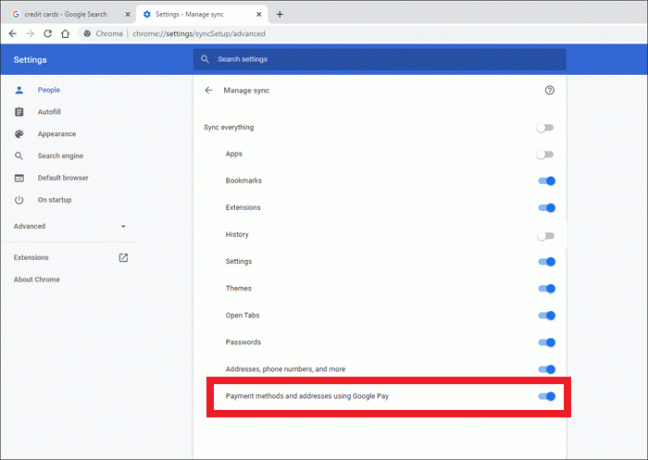
Spremljene informacije prikazat će se na svim vašim uređajima koji su povezani s vašim Google računom, gdje god trebate ispuniti podatke o kreditnoj ili debitnoj kartici. Provjerite jeste li omogućili "Načini plaćanja i adrese pomoću Google Paya“.
Lokalno spremite podatke o kreditnoj / debitnoj kartici
- Ići Način plaćanja u Google Chromeu Postavke.
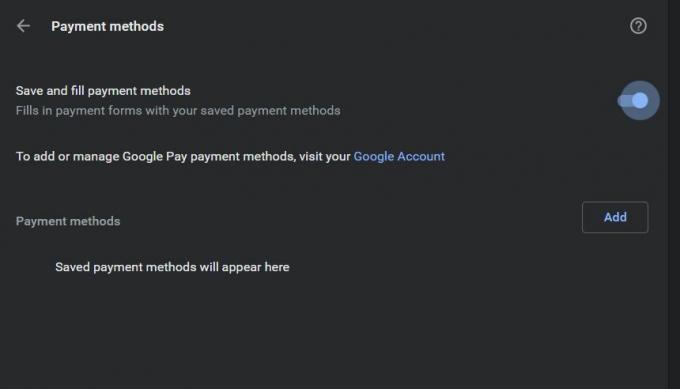
- Sada kliknite Dodati opcija.
- Unesite podatke o plaćanju, a zatim dodirnite Uštedjeti.
Sada će vam se prikazati podaci o vašoj kreditnoj kartici kad god web mjesto zahtijeva unos podataka o kreditnoj kartici za kupnju ili druge aktivnosti. Bit će prikazane i druge opcije koje ste spremili na Google Payu.
Međutim, ako ste na iOS-u, Google Chrome ne nudi ovu mogućnost spremanja podataka o vašoj kreditnoj ili debitnoj kartici lokalno. Kao rješenje ovog problema možete isključiti Chrome Sync kretanjem na Postavke Chromea> Sinkronizacija i Google usluge> Sinkronizirajte svoje Chrome podatkei ispunite podatke o svojoj kartici. Tada možete dodirnuti za spremanje tih podataka kada se to zatraži, što će prisiliti web preglednik da ih lokalno spremi.
Uređivanje / brisanje podataka o kartici
Za Google Pay
- Krenite prema Google Payments Center.
- Jednostavno dodirnite Uredi ili Ukloni da biste učinili potrebno.
Za lokalno pohranjene kartice
- Idite na Postavke na svom Google Chromeu.
- Idite na odjeljak Načini plaćanja.
- Primijetit ćete da lokalni podaci o kartici neće imati Google Pay označiti.
- Dodirnite ikonu s tri točke, a zatim kliknite Uredi ili Ukloni da biste izvršili potrebne promjene.
Google automatsko popunjavanje može vam vrlo dobro doći kada trebate iznova ispunjavati iste podatke na raznim web mjestima. Međutim, imajte na umu da može biti i prilično opasno ako netko drugi dohvati vaš uređaj. Dakle, uvijek morate provjeravati koje podatke treba spremiti, a koje nisu potrebne.
Dakle, to je to s moje strane u ovom postu. Nadam se da vam se svidio ovaj post i da ste mogli spremiti, urediti, izbrisati podatke o svojoj kreditnoj ili debitnoj kartici na Google Chromeu ili Google Patu. Obavijestite nas u komentarima ispod ako vam se svidio ovaj post ili ste naišli na bilo koji problem dok ste slijedili gore navedene korake. Do sljedećeg posta... Živjeli!
Digital Sigurni marketinški direktor Six Sigme i Googlea koji je radio kao analitičar za Top MNC. Ljubitelj tehnologije i automobila koji voli pisati, svirati gitaru, putovati, voziti bicikl i opustiti se. Poduzetnik i bloger.



